
发布时间:2023-06-21 16: 16: 42
品牌型号:联想GeekPro 2020
系统:Windows 10 64位专业版
软件版本:会声会影2023
一个视频,如果开头直接展示内容的,会让观众感觉到突兀而无法进入状态。即使再好的视频内容,其效果都会大打折扣。因此,很多视频在制作的时候会添加片头,用于引导观众进入观赏的状态。接下来,本文会给大家介绍如何给视频添加片头,以及如何给视频配音解说的相关内容。
一、如何给视频添加片头
视频开头可以由文字、图片、1-2秒小视频等元素构成。现在流行的片头类型,比如由主题文字+动态小片段组成的小视频,以及纯文本小视频,遮罩效果等,都能带来亮眼的效果。那么,如何给视频添加片头呢?
1.下载片头模板添加到视频
实际上,网络上有很多片头模板可以下载。因此,较简单的视频片头添加方式就是直接下载网络模板添加。
打开会声会影视频编辑软件,使用导入媒体文件的功能,将下载好的片头导入软件中。
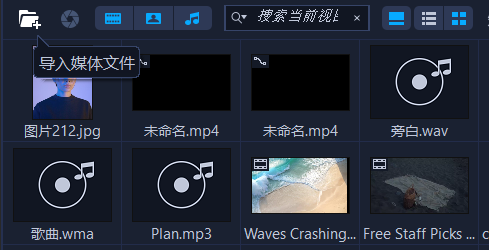
片头素材大多是MP4格式的,兼容性更强。当然,会声会影也支持avi、wmv等视频格式。除了视频片头外,也可以导入gif动图或图片类的片头素材。
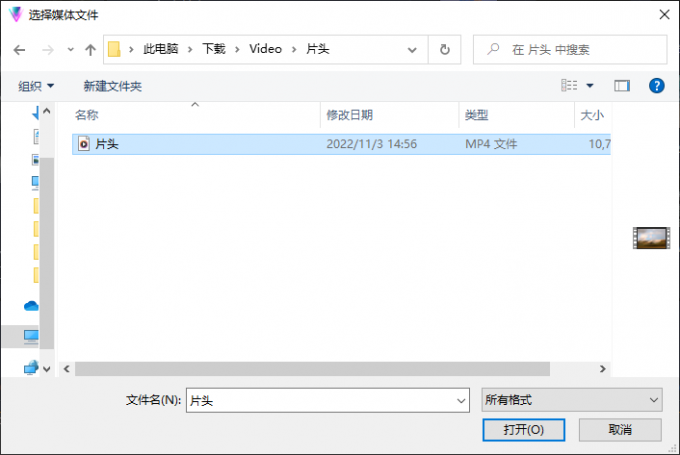
将片头素材导入到会声会影的媒体库后,如图3所示,将片头以拖放的方式添加到视频的前方,使其位于时间轴的前端部分。
如果要控制片头时长的,使用会声会影的剪辑功能,将一部分片头片段剪切掉即可,可查看上方的时间轴精准控制时长。
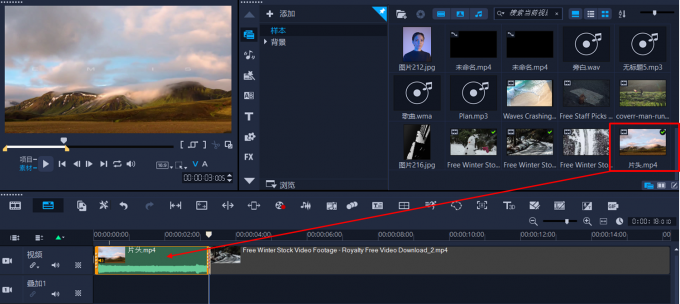
2.自制片头
如果在网络上找不到合适的片头素材,没关系,我们也可以利用会声会影简单制作。下面利用图片与动态标题模板制作一个雪景视频的片头。
如图4所示,先将下载好的雪景图片添加到会声会影视频轨道的最前端,使其处于视频的前方。同时调整图片的时长,使其占用约2秒的时间。
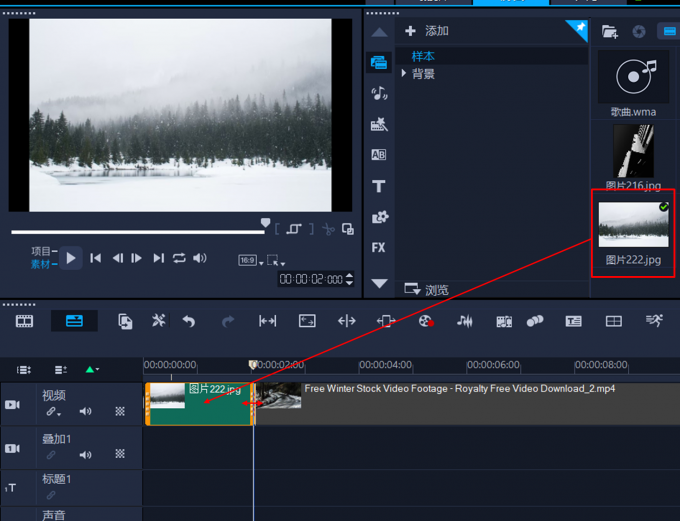
接着,如图5所示,打开会声会影的标题模板库,选择合适的标题模板并将其拖放到下方的标题轨道中。
同样地,需要调整标题的时长,使其与上方视频轨道中的图片时长相匹配,同样是占用约2秒的时间。
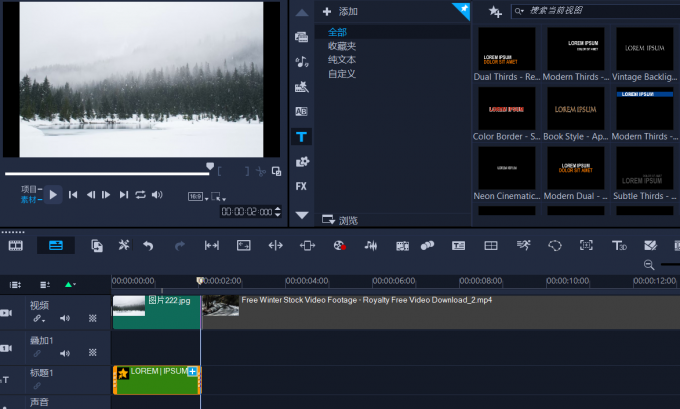
调整好时长后,如图6所示,双击标题轨道上的素材,使其转换为编辑模式后,在预览窗口中输入合适的文字,并根据需要在右侧选项中调整标题的格式。当然,如果觉得模板效果合适,就无需再改动。
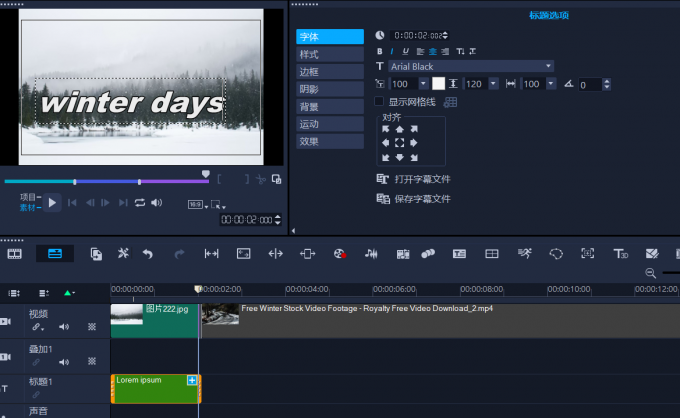
下面简单浏览下片头效果。虽然制作很简单,但与现在流行的恬静感视频风格很搭配,高级感满满。

二、如何给视频配音解说
上述讲解了添加片头的两种方法,接下来,继续给大家介绍如何给视频配音解说。
配音解说类视频,比如影视剧解说、新闻解说等,是现在比较流行的短视频类型。在观看过程中,观众往往会被循序渐进的解说内容吸引到。
如果要制作这类视频,搭配会声会影的录制功能可以轻松制作。

在轨道中将视频素材都剪辑完毕后,打开录制/捕获功能后,如图9所示,点击“画外音”录制功能。
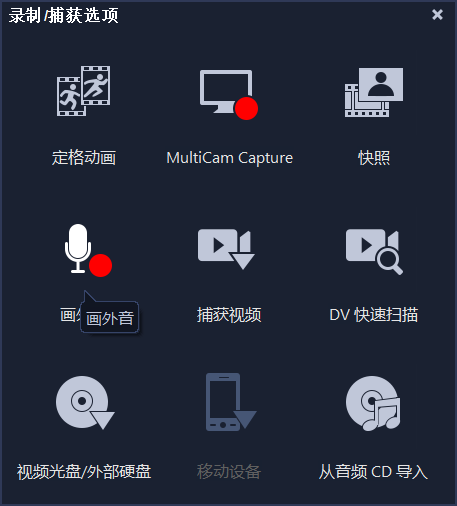
如果是第一次使用画外音功能的,如图10所示,建议先测试一下音量。点击“录制”功能,可以查看到当前声音录入的音波变化(即音量大小),根据音波显示调整录入的音量。
调整完毕后,点击下方的“开始”,即可开始录制。
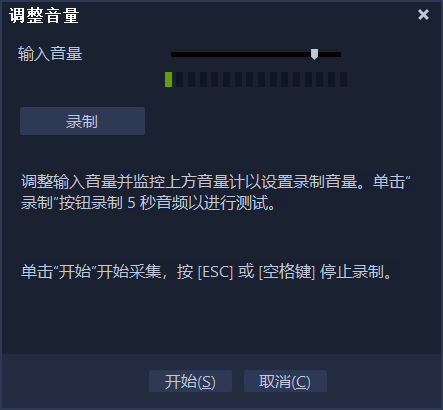
录制过程中,时间轴上的指针会同比移动,以标注录制的时间进度。录制完毕后,按下ESC键退出录制模式,同时声音轨道中会自动添加刚才录制的音频。
如图11所示,音频上会有声波显示,可观察到音调的变化。点击左上方预览窗口的播放按钮,即可试听录制的音频。
完成所有部分的编辑后,将整个项目导出为文件即可将音频与其他素材整合为视频。

三、小结
以上就是关于如何给视频添加片头,如何给视频配音解说的相关内容。网络上的片头素材很多,如果为了方便,可以在网上下载,然后导入到会声会影中与视频拼接即可。对于创作力丰富的小伙伴,可以尝试自行制作片头,简单的图片与标题模板的结合,就能制作高级感满满的片头素材。
作者:泽洋
展开阅读全文
︾
我们在拍摄视频时,或多或少都会遇到拍摄画面过杂、拍摄时长过长等问题。其实这些问题都可以通过后期的裁剪来解决,比如裁剪画面,将重点落在主体上;剪辑片段,将不需要的片段剪掉等。视频后期就像魔术师,能将单调的片段变成吸引人的作品。接下来,让我们一起来学习下会声会影裁剪视频区域在哪里,会声会影裁剪视频区域方法。
查看详情高质量的视频是每一个视频编辑者的追求,希望通过高清、优质的视频,带给观众较好的视觉体验。在编辑完视频后,有那么多格式可供选择,我们该如何操作呢?接下来我将为大家介绍:会声会影输出什么格式最清晰,会声会影输出文件太大原因是什么。
查看详情会声会影是一款专业的视频剪辑软件,界面简洁易上手,就算你是新手,也可以使用它制作出优质的视频。导致视频卡顿的原因有很多种,下面由我为大家介绍一下会声会影编辑完视频卡顿,会声会影编辑后保存方法的相关内容。
查看详情视频编辑软件的质量,决定了作品的质量。专业级的视频编辑软件,能够帮助剪辑师突破技术瓶颈,剪出理想中的作品。丰富的剪辑工具能为剪辑师提供强大的技术支持,帮助剪辑师掌控画面中的每个细节。有关视频编辑剪辑软件哪个好,视频编辑剪辑制作教程的问题,本文将进行详细介绍。
查看详情